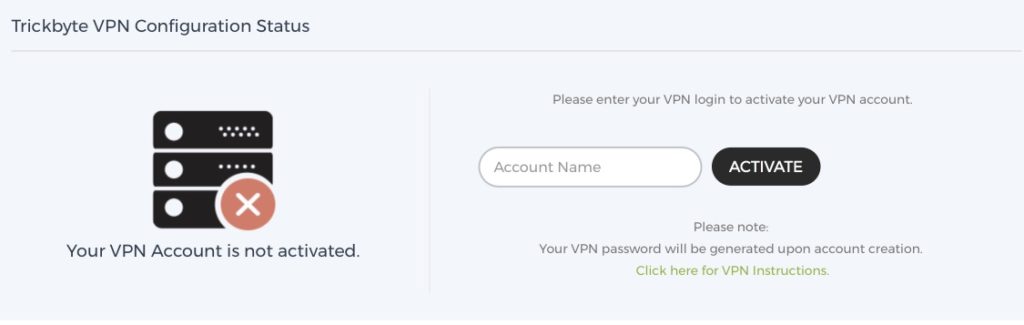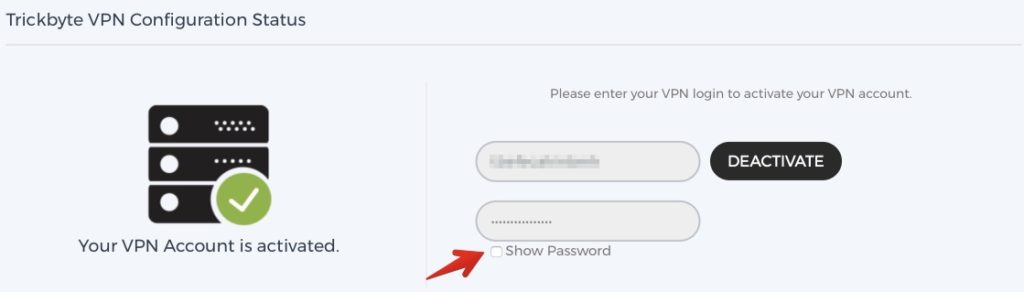Bài viết này giải thích cách thiết lập kết nối giao thức PPTP VPN trên PC chạy Windows 7.
Trước khi chúng tôi là bạn cần phải kích hoạt tài khoản VPN của bạn từ bảng điều khiển MyAccount Trickbyte của bạn. Để làm điều này đăng nhập vào https://Users.trickbyte.com/VPNcủa bạn.
Trong phần tài khoản của tôi > VPN , bạn sẽ tìm thấytình trạng cấu hình VPN trickbyte. Xin vui lòng chỉ cần nhập tên người dùng VPN bạn muốn sử dụng và sau đó nhấp vào kích hoạt. Khi hệ thống kích hoạt tên người dùng VPN của bạn sẽ tạo ra một mật khẩu an toàn ngẫu nhiên cho tài khoản của bạn.
Thiết lập PPTP VPN Protocol trên máy tính Windows 7 của bạn
1. bấm bắt đầu-> kết nối với
2.In kết nối với một cửa sổ mạng, bấm thiết lập kết nối hoặc mạng
3.In cửa sổ tiếp theo, chọn kết nối đến nơi làm việc và nhấp vào tiếp theo
4.In cửa sổ tiếp theo, nhấp vào sử dụng kết nối Internet của tôi (VPN)
5.In địa chỉ Internet: trường, nhập địa chỉ máy chủ Trickbyte ví dụ, US-VPN.trickbyte.com
6.In tên điểm đến: trường, loại Trickbyte VPN
7. sau khi kiểm tra lại các trường, bấm vào tiếp theo
8.In tên người dùng: trường, hãy nhập tên người dùng đã cung cấp
9.In trường mật khẩu: nhập mật khẩu đã cung cấp của bạn
10. một số người dùng có thể chọn nhớ mật khẩu này
11. nhấp chuột kết nối